Cómo personalizar fondos en veinte de diez temas wordpress
El tema de WordPress Twenty Ten tiene una característica incorporada de fondo personalizado que le permite cambiar el fondo a un color diferente o utilizar una imagen para ello.
Conteúdo
- Seleccione apariencia-antecedentes.
- Para cambiar el color de fondo, escriba el código de color hexadecimal en el cuadro de texto en color y luego haga clic en el botón guardar cambios.
- Para utilizar un archivo de imagen para el fondo, subir una imagen desde el ordenador haciendo clic en el botón examinar en la sección subir imagen y luego seleccionar un archivo de su ordenador.
- Cambiar las opciones de visualización de la posición de su nueva imagen de fondo.
- Cambiar las opciones de visualización de repetición.
- Cambiar las opciones de visualización de datos adjuntos.
- Haga clic en el botón guardar cambios.
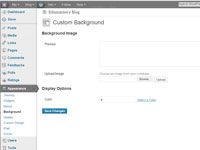  Agrandar Agrandar1 Seleccione Apariencia-Antecedentes.La costumbre carga la página de fondo en el salpicadero. Por defecto, el color de fondo se establece en blanco. | 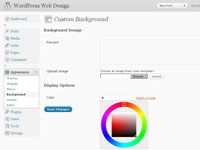  Agrandar Agrandar2 Para cambiar el color de fondo, escriba el código de color hexadecimal en el cuadro de texto en color y luego haga clic en el botón Guardar cambios.Si usted no sabe lo que hexagonal código que desea utilizar, haga clic en el Select y un enlace de color y luego haga clic en un color dentro de la rueda de color proporcionada. | 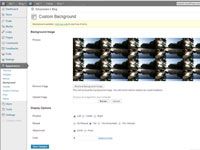  Agrandar Agrandar3 Para utilizar un archivo de imagen para el fondo, subir una imagen desde el ordenador haciendo clic en el botón Examinar en la sección Subir imagen y luego seleccionar un archivo de su ordenador.Haga clic en el botón Upload, y el fondo de página personalizados refresca y te da varias opciones de visualización. |
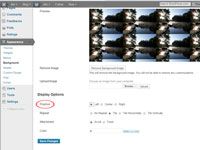  Agrandar Agrandar4 Cambiar las opciones de visualización de la posición de su nueva imagen de fondo.En la lista desplegable Posición, seleccione Izquierda, Centro o Derecha para ajustar la posición de la pantalla de la imagen de fondo en su sitio web. | 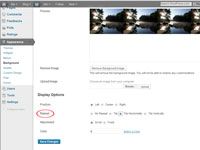  Agrandar Agrandar5 Cambiar las opciones de visualización de repetición.En la lista desplegable de repetición, seleccione No repetir, Azulejos, Mosaico horizontal o Mosaico vertical para ajustar la imagen en su sitio Web. | 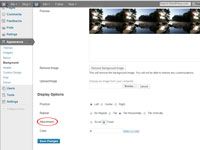  Agrandar Agrandar6 Cambiar las opciones de visualización de datos adjuntos.En la lista desplegable adjunto, seleccione Scroll para establecer la imagen de fondo para desplazarse por la página, o seleccione Fijo para establecer la imagen de fondo en una posición estática para que no se desplaza por la página. |
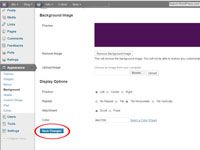  Agrandar Agrandar7 Haga clic en el botón Guardar cambios.Asegúrese de hacer clic en el botón Guardar cambios antes de salir de la fondo de encargo página- de otro modo, los nuevos ajustes no se guardan. |





